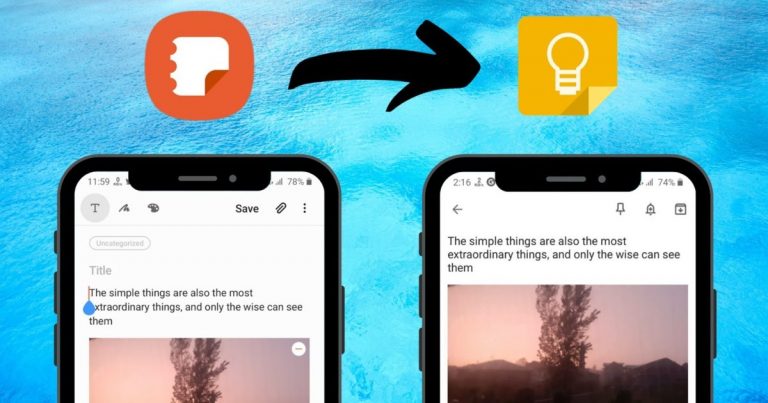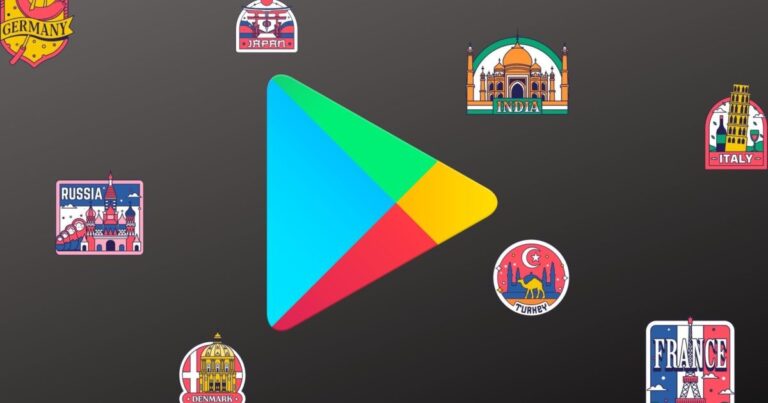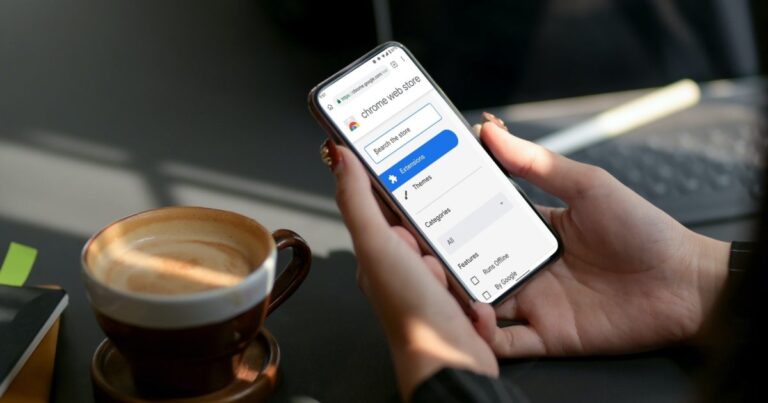11 лучших исправлений для вызовов Wi-Fi, не работающих на Android
Звонки по Wi-Fi – это удобная функция, позволяющая совершать звонки на сотовые сети через Wi-Fi. Это удобно, когда у вас есть доступ к сети Wi-Fi и вы можете наслаждаться голосовыми вызовами с большей четкостью. Обычные голосовые вызовы автоматически маршрутизируются через вашу сеть Wi-Fi. К несчастью, Звонки по Wi-Fi не работают у многих пользователей Android, особенно те, которые используют телефоны Samsung серии Galaxy. Если вы находитесь в одной лодке, в этом посте рассказывается об 11 полезных исправлениях для устранения неполадок, когда звонки по Wi-Fi не работают на Android.
Мы начнем руководство по устранению неполадок с простых решений, таких как проблемы совместимости и перезагрузка с последующим сбросом различных вещей.
Программы для Windows, мобильные приложения, игры - ВСЁ БЕСПЛАТНО, в нашем закрытом телеграмм канале - Подписывайтесь:)
Давайте начнем.
1. Проверьте поддержку устройства и сети.
Звонки по Wi-Fi не будет работать, если ваш оператор сотовой связи не предлагает его в вашем районе. Точно так же ваш оператор сотовой связи должен поддерживать ваш телефон Android. Например, мой сетевой провайдер не предлагает звонки по Wi-Fi на моем Pixel 2 XL. Так что проверьте наличие поддержки устройства и сети.
Наилучший способ – это запросить Google “название поставщика сети Wi-Fi для звонков на совместимые телефоны”. Первый результат приведет вас на официальный сайт вашего сетевого провайдера, где вы сможете проверить, предлагает ли это провайдер или нет.
2. Перезагрузите телефон и модем.
Убедившись, что звонки по Wi-Fi доступны в вашей сети и для вашего телефона Android, перезагрузите телефон и модем. Перезапуск модема также устранит ограниченные проблемы с подключением.
3. Повторно вставьте SIM-карту.
Если перезапуск не устранил проблемы с вызовами по Wi-Fi, вам следует извлечь физическую SIM-карту из телефона. Затем протрите его салфеткой из микрофибры и снова вставьте. Сохраните любые новые параметры конфигурации, которые вы можете получить.
Кончик: Если вы путешествуете, вам следует перезагрузить телефон и повторно вставить SIM-карту при переключении на другую сотовую сеть.
4. Включение / отключение вызовов Wi-Fi.
Вам необходимо включить на телефоне услугу звонков по Wi-Fi, чтобы использовать ее. Вы можете включить его несколькими способами.
Откройте номеронабиратель вашего телефона или приложение “Телефон”. Нажмите на трехточечный значок вверху и выберите «Настройки».
Там вы найдете функцию звонков по Wi-Fi. Включите переключатель рядом с ним. Если вы не найдете Wi-Calling прямо в настройках приложения «Телефон», выберите «Вызовы»> «Wi-Fi-вызовы».
Во-вторых, перейдите в настройки телефона Android и нажмите «Подключения» / «Сеть и Интернет». Включите переключатель рядом с вызовом по Wi-Fi. Либо перейдите в «Настройки»> «Сеть и Интернет»> «Мобильная сеть»> «Дополнительно»> «Вызовы по Wi-Fi».
Кончик: Если вызовы по Wi-Fi уже активны, отключите переключатель рядом с ним, чтобы отключить его. Подождите несколько секунд, а затем снова выключите.
5. Включите Wi-Fi.
Для звонков по Wi-Fi требуется работающее соединение Wi-Fi. Поэтому убедитесь, что на вашем телефоне Android включен Wi-Fi и он находится в пределах досягаемости. Если вы находитесь слишком далеко от маршрутизатора, звонки по Wi-Fi не будут работать должным образом. Также ознакомьтесь с нашим руководством по устранению неполадок, если Wi-Fi вашего телефона продолжает отключаться.
6. Подключитесь к другой сети Wi-Fi.
Часто проблема связана только с вашим подключением к Wi-Fi. Попробуйте использовать другую сеть Wi-Fi и посмотрите, работают ли звонки по Wi-Fi лучше. Если все работает нормально, вам следует сбросить настройки модема до заводских и снова настроить его.
Совет профессионала: Также попробуйте подключиться через сеть Wi-Fi 2,4 ГГц вместо диапазона 5,6 ГГц.
7. Включите режим полета.
Включение режима полета решает различные проблемы, связанные с сетью, включая проблемы с вызовами по Wi-Fi. Включите его на своем телефоне Android на некоторое время, а затем снова отключите. Вы можете включить его на панели быстрых настроек, присутствующей на панели уведомлений. Либо перейдите в «Настройки»> «Сеть и Интернет». Здесь вы найдете режим полета. Включите и отключите его.
8. Обновите программное обеспечение телефона.
Если раньше звонки по Wi-Fi работали нормально, проблема могла возникнуть из-за последней версии программного обеспечения. Вам следует проверить наличие новых обновлений программного обеспечения на вашем телефоне. Для этого перейдите в «Настройки»> «Система»> «Обновление ПО». Или выполните поиск по запросу «обновить» в настройках.
Кончик: Узнайте, что происходит, когда вы обновляете свой Android или iPhone.
9. Сбросить настройки сети.
Вам также следует попробовать сбросить настройки сети на своем телефоне Android. Это отличается от сброса настроек телефона. Так что не беспокойтесь о потере ваших данных. С этим ничего не случится. Только настройки сети, такие как Wi-Fi, Bluetooth и т. Д., Будут сброшены до значений по умолчанию. Обратитесь к нашему объяснителю, чтобы узнать, что происходит при сбросе настроек сети.
Чтобы сбросить настройки сети, выберите «Настройки»> «Система» (или «Общее управление»)> «Сброс». Нажмите на Сбросить настройки сети / Сбросить Wi-Fi и Bluetooth.
10. Сбросить настройки приложения.
Если простой сброс настроек сети не помог, сбросьте настройки приложения на телефоне Android. Опять же, вы не потеряете никаких данных на своем телефоне. Это повлияет на настройки, такие как разрешения приложений, приложения по умолчанию и т. Д.
Чтобы сбросить настройки приложения, выберите «Настройки»> «Система» (или «Общее управление»)> «Сброс»> «Сбросить настройки приложения» или «Сбросить настройки». Ознакомьтесь с другим методом сброса настроек, а также узнайте о нем больше.
11. Исправление для телефонов Samsung.
Если у вас есть телефон Samsung, вы можете отдать предпочтение звонкам по Wi-Fi, а не по сотовой сети. Однако вы можете добиться этого, используя стороннее приложение только в настоящий момент.
Загрузите приложение Samsung Band Selection из Play Store. Затем в приложении перейдите в Дополнительные настройки сети> (ваша сеть)> Дополнительно> Вызовы по Wi-Fi> Параметры вызовов.
Исправить звонки по Wi-Fi на Android
Хотя звонки по Wi-Fi – это потрясающая услуга, нельзя использовать весь ее потенциал в каждой ситуации. Это связано с тем, что переключение между вызовами по сотовой сети и Wi-Fi выполняется вашим телефоном автоматически. И он не большой судья, так как даже с плохим покрытием отдает предпочтение сотовым сетям.
Следующий:
У вас слабый сигнал Wi-Fi? По следующей ссылке узнайте 5 способов увеличить сигнал Wi-Fi.
Программы для Windows, мобильные приложения, игры - ВСЁ БЕСПЛАТНО, в нашем закрытом телеграмм канале - Подписывайтесь:)